win10取消休眠方法 win10怎么关闭待机休眠
更新时间:2023-07-20 10:36:21作者:skai
在我们的日常生活中,我们在使用win10操作系统的时候难免会遇到一段时间不操作win10电脑容易出现了休眠状态,但是很多刚使用wn10的操作小伙伴并不知道如何的关闭休眠,那么win10怎么关闭待机休眠呢?接下来小编就带在大家一起来看看win10取消休眠方法,希望对你有所帮助。
具体方法
1、右击任务栏右下角的电池图标,选择右键菜单的【电源选项】
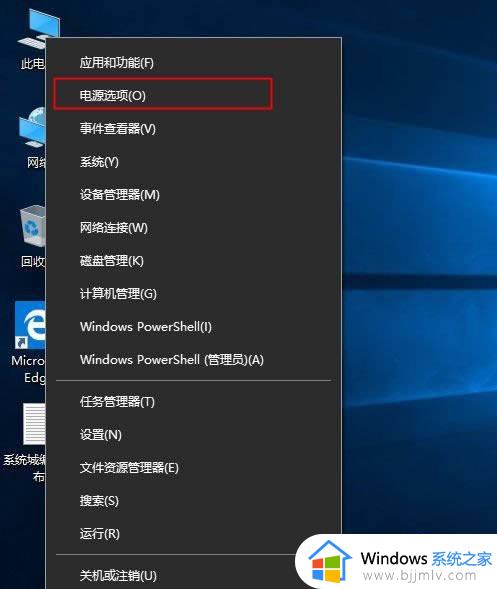
2、打开电源和睡眠设置界面,点击【其他电源设置】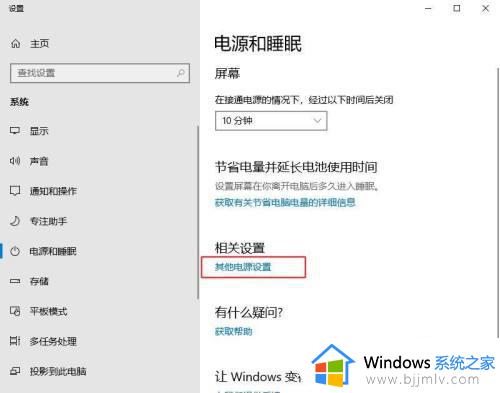
3、在打开的【电源选项】窗口,单击【更改计划设置】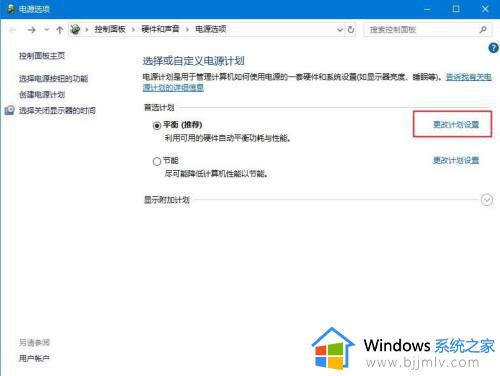
4、在弹出的【编辑计划设置】窗口,选择【更改高级电源设置(c)】,在【电源选项】的【高级设置】选项卡,展开【睡眠】,看到【无人参与系统睡眠超时】,默认“2分钟”就是主因了,把它修改成“30分钟”或更大数字,点击【确定】就可以了。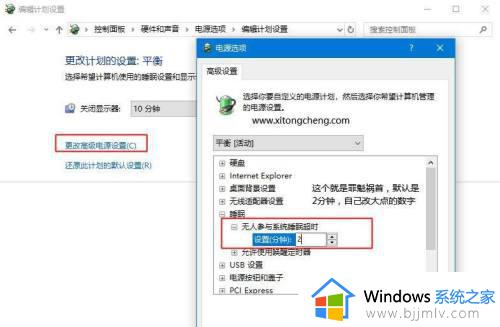
以上全部内容就是小编给大家带来的win10取消休眠方法详细分享啦,小伙伴们如果你也想取消win10操作系统的休眠状态的话可以参照上述的方法进行操作,希望对你有所帮助。
win10取消休眠方法 win10怎么关闭待机休眠相关教程
- win10关闭待机休眠如何操作 win10怎么关闭电脑待机休眠
- 如何关闭win10休眠模式 win10电脑自动休眠怎么取消
- win10怎么取消屏幕休眠模式 win10如何关闭屏幕休眠模式
- win10设置不休眠不待机的方法 win10如何设置不休眠不待机
- windows10怎么取消屏幕休眠 windows10关闭屏幕休眠设置方法
- win10怎么取消休眠 win10取消休眠锁屏怎么设置
- win10取消电脑休眠怎么操作 win10电脑取消休眠在哪设置
- win10怎么关闭休眠功能 win10怎么关闭休眠模式
- win10关闭休眠怎么操作 win10如何关闭休眠
- win10关闭电脑休眠怎么操作 win10电脑休眠如何关闭
- win10如何看是否激活成功?怎么看win10是否激活状态
- win10怎么调语言设置 win10语言设置教程
- win10如何开启数据执行保护模式 win10怎么打开数据执行保护功能
- windows10怎么改文件属性 win10如何修改文件属性
- win10网络适配器驱动未检测到怎么办 win10未检测网络适配器的驱动程序处理方法
- win10的快速启动关闭设置方法 win10系统的快速启动怎么关闭
热门推荐
win10系统教程推荐
- 1 windows10怎么改名字 如何更改Windows10用户名
- 2 win10如何扩大c盘容量 win10怎么扩大c盘空间
- 3 windows10怎么改壁纸 更改win10桌面背景的步骤
- 4 win10显示扬声器未接入设备怎么办 win10电脑显示扬声器未接入处理方法
- 5 win10新建文件夹不见了怎么办 win10系统新建文件夹没有处理方法
- 6 windows10怎么不让电脑锁屏 win10系统如何彻底关掉自动锁屏
- 7 win10无线投屏搜索不到电视怎么办 win10无线投屏搜索不到电视如何处理
- 8 win10怎么备份磁盘的所有东西?win10如何备份磁盘文件数据
- 9 win10怎么把麦克风声音调大 win10如何把麦克风音量调大
- 10 win10看硬盘信息怎么查询 win10在哪里看硬盘信息
win10系统推荐